V súčasnosti mnohé fotoaparáty smartfónov poskytujú kvalitu blízku prémiovým digitálnym zrkadlovkám. Nikdy nebolo jednoduchšie zachytiť úžasné umelecké dielo, ktoré môžete zdieľať so svojimi sledovateľmi na Instagrame.
Je smutné, že mnohé fotografie na Instagrame nevyzerajú tak kvalitne ako originály.
Ide o to, že Instagram umožňuje maximálnu veľkosť obrázka 1080p x 1350p. Ak je vaša fotografia pod touto veľkosťou, Instagram ju automaticky zväčší. A ak je rozlíšenie vyššie, ako to často býva, Instagram vašu fotografiu skomprimuje a zmení jej veľkosť.
Našťastie existuje spôsob, ako to obísť. Svoje obrázky na Instagrame môžete vidieť v celej svojej kráse vykonaním niekoľkých jednoduchých krokov.
Ako zobraziť fotografie Instagramu v plnom rozlíšení na mobile a počítači

Prevažná väčšina používateľov Instagramu prehliada svoje informačné kanály prostredníctvom aplikácie pre smartfóny. bohužiaľ, natívna aplikácia vám neumožňuje vidieť obrázky v plnej veľkosti . Namiesto toho budete musíte použiť prehliadač smartfónu alebo počítača .
Tu sú kroky, ktoré musíte vykonať, aby ste na Instagrame videli fotografie/obrázky v plnom rozlíšení:
- Prejdite na webovú stránku Instagramu „prehliadač v mobile alebo v počítači“ (akýkoľvek prehliadač bude fungovať) a prihláste sa pomocou svojich poverení.

- Keďže nemôžete kliknúť na obrázok priamo z informačného kanála, navštívte stránku „profil používateľa“ a potom otvorte „fotku“ Ak chcete vidieť.

- Do panela s adresou vložte “
media/?size=l” (malé L) pre veľké obrázky do 'koniec adresy URL.' Zmeňte teda pôvodnú webovú adresu fotografie zhttps://www.instagram.com/p/B-KPJLlJ2iJ/dohttps://www.instagram.com/p/B-KPJLlJ2iJ/ media/?size=l.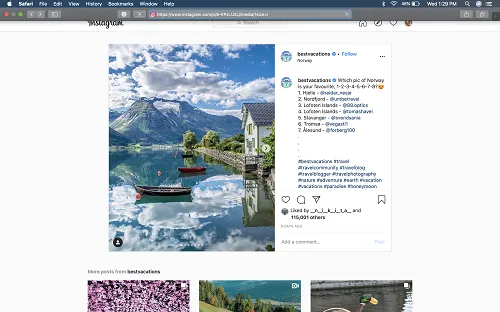
- Hit 'Vstúpte,' a uvidíte obrázok v plnej veľkosti.
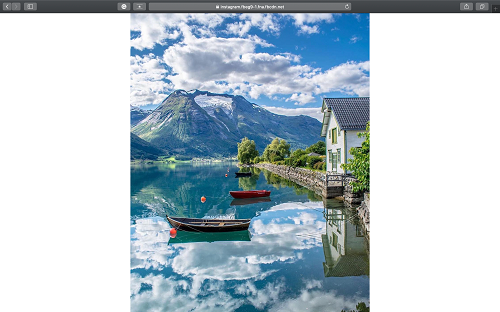
Fotografiu môžete vidieť aj v strednej alebo miniatúrnej verzii. Ak to chcete urobiť, pridajte na koniec adresy URL fotografie nasledujúce:
-
media/?size=mpre strednú veľkosť -
media/?size=tpre veľkosť miniatúry
A ak sa vám páči fotografia v plnej veľkosti, môžete si ju uložiť kliknutím pravým tlačidlom myši kdekoľvek na obrázok a výberom možnosti 'Uložiť obrázok ako…' možnosť.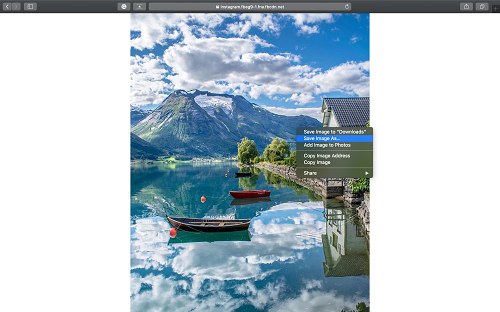
Ako zobraziť profilové obrázky v plnej veľkosti?
Teraz, keď viete, ako vidieť svoje obľúbené fotografie na Instagrame v plnej veľkosti, je čas prejsť na profilové obrázky. Ako viete, Instagram vám zobrazuje iba orezané kruhové verzie profilových fotografií. Natívna aplikácia vám neumožňuje zobraziť profilovú fotografiu v plnej veľkosti . Ak klepnete na obrázok, uvidíte iba príbehy používateľa, ak nejaké majú.
Dobrá správa je, že existuje spôsob, ako to obísť, bez ohľadu na to, akú platformu používate .
chrome: // nastavenia // obsah
Pre prehliadače PC, Mac a smartfónov postupujte podľa týchto krokov:
- Ísť do 'Webová stránka Instagramu' z vášho prehliadača. Ak chcete vidieť profilový obrázok používateľa, nemusíte sa prihlasovať.

- Nájsť 'Instagramový účet' že chcete vidieť profilový obrázok v plnej veľkosti.

- Skopírujte „používateľské meno profilu“.
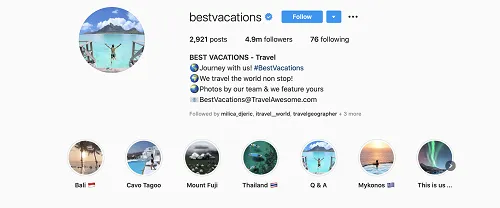
- Prejdite na stránku „thumbtube.com“ a do vyhľadávacieho poľa vložte „používateľské meno“.
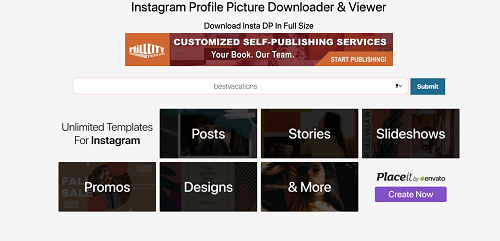
- Kliknite 'Predložiť,' a uvidíte profilový obrázok v plnej veľkosti.
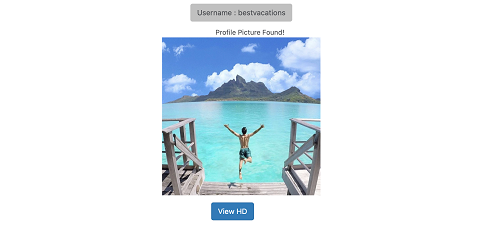
Tento nástroj funguje pre všetky účty Instagram, či už súkromné alebo nie . Ak nezískate profilový obrázok v plnej veľkosti, používateľ pôvodne odovzdal fotografiu v nízkom rozlíšení.
ponuka Štart neprichádza so systémom Windows 10
Zariadenia so systémom iOS/Android
Ak používate zariadenie so systémom iOS alebo Android, môžete získať “ Šialená aplikácia “ z iOS App Store alebo Google Play. Keď si ho stiahnete, postupujte podľa krokov nižšie, aby ste videli profilové obrázky v plnej veľkosti:
- OTVORENÉ “Šťastný” na vašom zariadení.
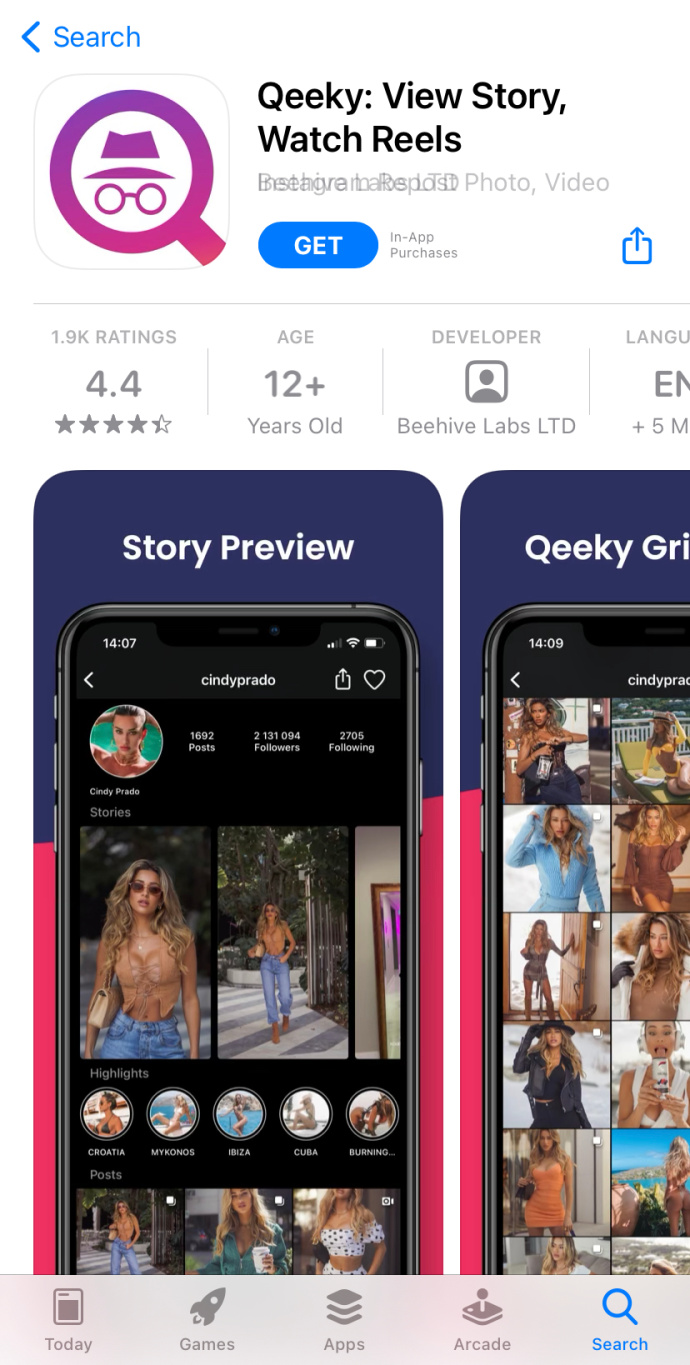
- Zadajte 'používateľské meno' profilu, ktorého obrázok chcete vidieť v 'vyhľadávacie pole.'
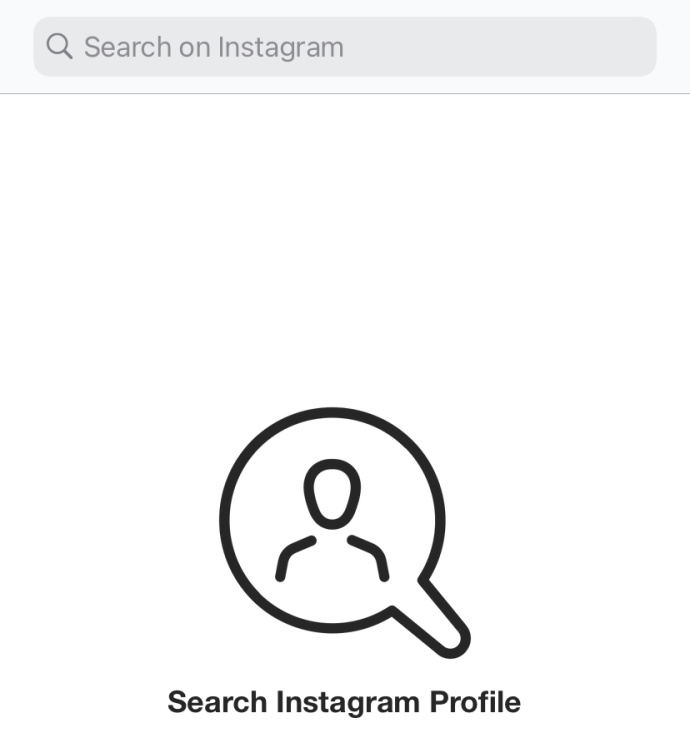
- Klepnite na 'kruhová fotografia' zobrazíte profilový obrázok v plnej veľkosti.
Rovnako ako riešenie prehliadača, aplikácia funguje pre všetky účty Instagram. Háčik je v tom bezplatná verzia zobrazuje iba obrázky nízkej kvality.

Ak chcete odomknúť kvalitnú verziu, budete potrebovať platenú verziu Qeeky. V čase písania tohto článku stojí Qeeky Pro 2,99 $. Ak si zakúpite profesionálnu verziu, uvidíte fotografie v pôvodnej veľkosti.
Prečo Instagram zmenšuje veľkosť obrázka?
Teraz, keď už viete, ako vidieť fotografie na Instagrame v plnej veľkosti, nezaškodí dozvedieť sa niečo o tom, prečo sa obrázky zmenšujú na menšie rozlíšenie/veľkosť.
Ide o to, že to nie je Instagram, ktorý chce zmenšiť veľkosť vášho obrázka; Meta (predtým známy ako Facebook) robí. Meta vlastní oboje Instagram a WhatsApp a všetky tri platformy sú známe tým, že znižujú veľkosť a kvalitu obrázkov. Možno ste si všimli, že fotografie, ktoré posielate na WhatsApp, niekedy vyzerajú rozmazane.
Rozmazané obrázky môžu mať niekoľko dôvodov, ale najpravdepodobnejšou príčinou je ochrana serverov Meta pred preťažením. Denne sa na Instagrame zdieľajú milióny fotografií a väčšina používateľov ide nad rámec toho, aby predviedla svoje fotografické zručnosti.
Spárujte vyššie uvedené s mimoriadne výkonnými fotoaparátmi smartfónov a získate fotografie, ktoré môžu mať obrovskú veľkosť. to je veľa údajov, ktoré servery Instagramu potrebujú na zobrazenie vysokokvalitného obrázka. Aby sa zabezpečilo, že nebudú preťažené, Meta obmedzuje veľkosť obrázkov na Instagrame.
Zatiaľ čo väčšina platforiem sociálnych médií to robí, kompresia Meta je oveľa nemilosrdnejšia ako Twitter alebo Tumbler. Výsledkom je, že Instagram aj WhatsApp musia udržiavať obrázky menšie.
Napriek tomu to neznamená, že mnohé príspevky na Instagrame sú menej ohromujúce. Maximálna veľkosť obrázka Instagramu je stále dostatočná na to, aby ste si mohli vychutnať svoje obľúbené príspevky.
—–
Či už nájdete fototapetu Instagramu hodnú, alebo ju chcete vidieť v pôvodnej veľkosti, teraz viete, že proces je veľmi jednoduchý. Pokiaľ ide o profilové fotografie, najlepšou voľbou môže byť metóda prehliadača. Aplikácie ako Qeeky vo všeobecnosti ponúkajú obrázky nízkej kvality zadarmo, takže za zobrazenie vysokokvalitných verzií budete musieť zaplatiť. Samozrejme, ak zistíte, že vidieť celú fotografiu stojí za to peniaze, aplikácia môže byť pohodlnejšia a jednoduchšia na používanie.









